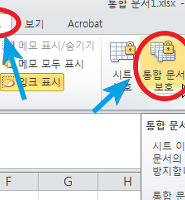rand(life)
[엑셀팁] 값으로 붙여넣기를 빠르게 – 빠른 실행도구에 추가하기 본문
값으로 붙여넣기 기능은 엑셀에서 자주 쓰이는 기능입니다.

이렇게 다른 셀을 참조하는 수식이 들어있는 부분을 복사하여
다른 곳에 붙여넣으면 오류가 나는 경우가 있습니다.
이것은 우리 눈에는 숫자가 들어있는 것으로 보이는 셀에 실제로는 수식이 들어있기 때문입니다.
그래서 복사해 붙였을때도 눈에 보이는대로 값이 붙는 것이 아니라, 들어있던 수식이 그대로 붙습니다.
그런데 수식에서 참조하는 셀주소가 새로운 시트나 파일에서는 없기때문에 오류가 나는 것입니다.
그래서, 수식은 필요없고 값만 필요할 때, 이전에 소개했던 "값으로 붙여넣기" 기능을 이용합니다.
그런데, 값으로 붙여넣기를 자주 이용해야하는 경우, 셀을 복사한 후, 붙여넣을 곳에 마우스 오른쪽 클릭--> 선택하여 붙여넣기 실행--> "값"선택 --> "확인" 클릭 등 4단계를 거쳐야하므로 절차가 상당히 번거롭습니다.
(엑셀2010에서는 값으로 붙여넣기를 쉽게 할 수 있도록 마우스 오른쪽 클릭 -> 값으로 붙여넣기 선택의 두 단계로 줄어들었습니다)

엑셀 상단에 있는 빠른 실행도구에 값으로 붙여넣기를 넣어두면 클릭 한 번으로 되니까 편할 것 같습니다.
엑셀 왼쪽 위에 있는 빠른 실행도구모음의 작은 역삼각형을 클릭하고, 아래의 "기타명령"을 클릭합니다.

역삼각형을 클릭하고, "모든 명령"을 클릭합니다.

1. "값붙여넣기"를 찾아 클릭
2. "추가"를 클릭하면 오른쪽 창에 "값붙여넣기"메뉴가 생깁니다
3. 클릭하고
4. 맨 위에 "값 붙여넣기"가 오도록 오른쪽의 화살표를 누릅니다
5. 확인을 누릅니다.

이제 왼쪽 상단 맨 처음에 "값 붙여넣기" 아이콘이 생겼습니다. 이제부터는 여기를 누르시면 "값으로 붙여넣기"가 한 번에 실행됩니다.
그런데, 위에서 빠른 실행도구모음에 "값붙여넣기"를 넣는 작업만 하려면 1,2단계만 하셔도 됩니다.
하지만 3,4,5단계의 작업을 한 이유가 있습니다.
다름 아니라, 값으로 붙여넣기에 단축키 Alt-1을 지정하기 위함입니다. (빠른 실행도구모음에는 각각 단축키가 할당되어있습니다. 맨 왼쪽부터 Alt-1, Alt-2, Alt-3, …. 입니다. )
따라서, 위의 단계를 그대로 따라하면, 단축키 Alt-1을 누를때 "값으로 붙여넣기"가 실행되므로, 단축키를 잘 쓰시는 분들에게는 편리할 것입니다.
만약 값붙여넣기를 Alt-2에 할당하고 싶으시다면 3~5단계에서 값붙여넣기를 위에서 두번째 위치에 오도록 정해주시면 됩니다.